Last updated on November 1st, 2023 at 10:46 am
আমাদের মধ্যে অনেকেই আছেন, যারা নিজের মোবাইলে বিভিন্য এপস ব্যবহার করার সময় “বাংলা ভাষাতে লিখতে বা টাইপ করতে চান“. উদাহরণ স্বরূপে, মোবাইলে হোয়াটস্যাপ (whatsapp) ব্যবহার করার সময় বাংলাতে লিখা, ফেসবুকে বাংলাতে টাইপিং করা বা যেকোনো নোট (note) বা ডকুমেন্ট (document) লেখার সময় মোবাইলে বাংলা টাইপ করা। (How to type bangla in android mobile ?)

সোজা ভাবে বললে, আপনারা নিজের এন্ড্রয়েড মোবাইলে একটি বাংলা কীবোর্ড ব্যবহার করতে চান, যার দ্বারা যেকোনো সময়ে যেকোনো apps এ আপনারা বাংলাতে লিখতে পারেন।
তাই, এই আর্টিকেলে আমি আপনাদের বলবো, “কিভাবে মোবাইলে বাংলা টাইপিং করবেন” বা মোবাইলে বাংলাতে লিখার উপায় বা নিয়ম কি।
বাংলা টাইপ করার এই উপায় বা নিয়ম ব্যবহার কোরে আপনারা যেকোনো এন্ড্রোয়েড মোবাইলের কিবোর্ডে বাংলা ভাষা এনে নিতে পারবেন। এবং, তারপর বাংলা বেঁচে নিয়ে অনেক সহজে বাংলা লিখতে পারবেন।
অবশই পড়ুন –
- ১৫ সেরা এন্ড্রয়েড মোবাইলের টিপস এবং ট্রিকস
- এন্ড্রয়েড মোবাইল থেকে ভিডিও কল করার এপস
- কম দামে ৭ নতুন এবং ভালো এন্ড্রয়েড মোবাইল
Android মোবাইলে বাংলাতে লেখার নিয়ম বা উপায় (Bangla typing)
যেকোনো এন্ড্রয়েড মোবাইলে বাংলা ভাষাতে টাইপিং করার একটি সেরা এবং সহজ উপায় বা নিয়ম রয়েছে। এবং, সেই উপায় বা নিয়মটি হলো “Google indic keyboard” app ব্যবহার কোরে।
Google indic keyboard মোবাইলের একটি টাইপিং কীবোর্ড যেটা ব্যবহার কোরে আপনারা ইংরেজি (English) সহ ভারতের বিভিন্য ভাষায় যেমন, গুজরাটি, Assamese, বাংলা (Bengali), তেলুগু (Telugu) এবং আরো অনেক ভাষায় লিখতে পারবেন।
Indic keyboard tool গুগলের একটি সার্ভিস এবং তাই এই app ব্যবহার করা অনেক সহজ এবং এর দ্বারা সহজেই বাংলাতে টাইপ করা যাবে।
Note:
Google play store এ এই অ্যাপ্লিকেশনটি আগে ছিল যদিও এখন আর আপনারা প্লে স্টোরে এই app খুজে পাবেননা।
কেননা Google indic keyword app-টি play store থেকে সরিয়ে দেওয়া হয়েছে।
তবে, আপনার চাইলে গুগলে সার্চ করে অন্যান্য ওয়েবসাইট থেকে এই অ্যাপ্লিকেশনটি মোবাইলে ডাউনলোড করতে পারেন।
তাহলে চলুন, Google indic keyboard মোবাইলে ইনস্টল করে তারপর বাংলা ভাষাতে কিভাবে লিখবেন বা টাইপ করবেন, সেটা আমরা জেনেনেই।
Google Indic কীবোর্ড টুল ব্যবহার করে বাংলা কিভাবে লিখবেন ?
Google indic কীবোর্ড app মোবাইল ফোনে ব্যবহার করার জন্য আপনাদের app টি play store থেকে ডাউনলোড করতে হবে। তাই, প্রথমেই ডাউনলোড করুন এবং তারপর নিচে দেয়া স্টেপস (steps) গুলি ফলো কোরে app টি ব্যবহার করুন।
- Download Google indic keyboard app
স্টেপ ১.
মোবাইলে Indic কীবোর্ড app ইনস্টল করার পর তাকে সোজা open করে নিন।
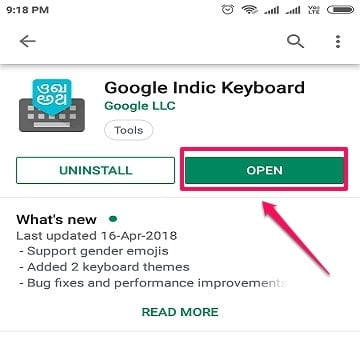
App টি খোলার পর আপনাদের তাতে কিছু সেটআপ (setup) করে নিতে হবে এবং তার পর আপনারা মোবাইলে এই কীবোর্ড এর দ্বারা বাংলা টাইপ (type) করতে পারবেন।
স্টেপ ২.
এখন Indic keyboard tool ওপেন করার সাথে সাথেই আপনার কাছে একটি option আসবে “step ১ enable in settings” নামের।
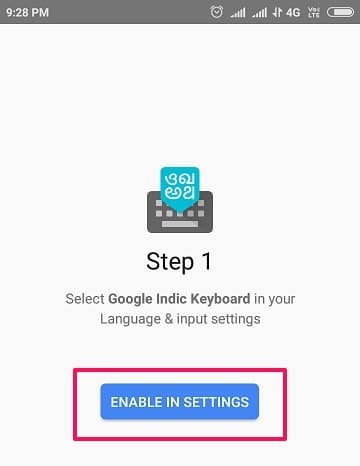
এখন, সোজা “Enable in settings” অপশনে ক্লিক করুন।
স্টেপ ২.
এখন, enable in settings এ ক্লিক করার পর আপনারা পরের virtual keyboard settings পেজে কিছু options দেখবেন।
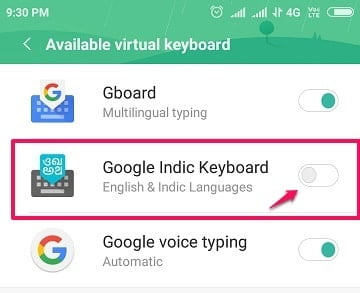
যা, আপনারা ওপরে দেখছেন, আপনাদের android mobile এ Gboard এবং Google voice typing activate বা চালু করা আছে।
এখন আপনাদের সোজা, Google indic keyboard অপশনে গিয়ে তাতে থাকা button টিতে ক্লিক কোরে তাকে চালু বা এক্টিভেট (activate) কোরে দিতে হবে।
আমি, কোন button এর কথা বলছি, সেটা ওপরে ছবিতে দেখতে পারবেন।
স্টেপ ৩.
ইন্ডিক কীবোর্ড চালু বা এক্টিভেট করার সাথে সাথে আপনারা একটি pop-up notification দেখবেন।

এখন, notification এ আশা মেসেজ টি পড়ুন এবং নিচে “OK” বাটনে ক্লিক করুন।
স্টেপ ৪.
“Ok” করার পর এখন আপনারা পরের option এ “Select input method” বলে একটি অপসন দেখবেন।
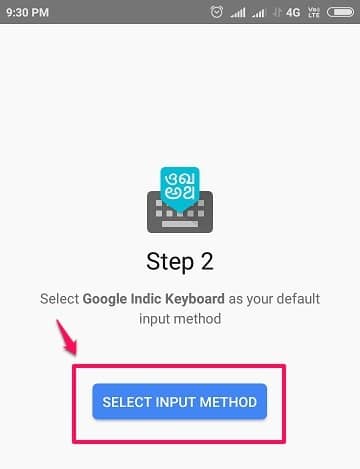
এখন, সোজা ওই অপশনে আপনার ক্লিক করতে হবে।
স্টেপ ৫.
এখন পরের স্টেপে আপনাদের নিজের language বা ভাষা বেঁচে নিতে হবে।
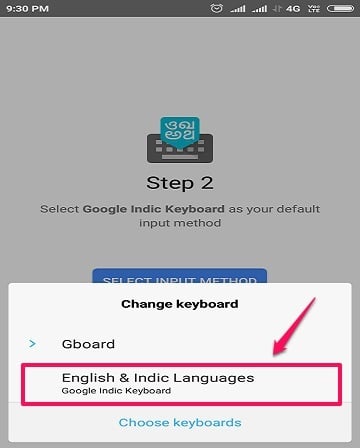
তাই, কীবোর্ড এর ভাষা বেঁচে নেয়ার জন্য, এখন নিচে আশা change keyboard অপসন থেকে “English & indic languages” অপসন টি সিলেক্ট করুন।
স্টেপ ৬.
এখন আপনারা, পরের অপশনে বা পেজে আরো কিছু সেটিংস (settings) বা অপশনস (options) দেখবেন।
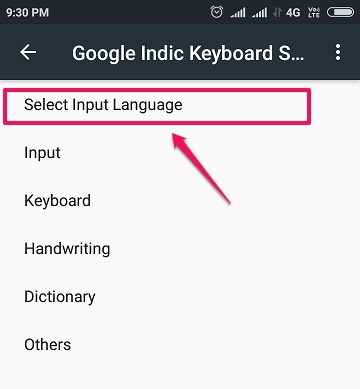 আপনার, সেই সেটিংস বা অপসন গুলির মধ্যে সবচেয়ে প্রথমে থাকা অপসন “select input language” এর অপশনে ক্লিক করতে হবে।
আপনার, সেই সেটিংস বা অপসন গুলির মধ্যে সবচেয়ে প্রথমে থাকা অপসন “select input language” এর অপশনে ক্লিক করতে হবে।
স্টেপ ৭.
সবটাই করার পর, এখন google indic keyboard আপনার মোবাইলে সেট হয়ে গেছে। এখন, আপনাদের system languages অপসনটি disable কোরে দিতে হবে।
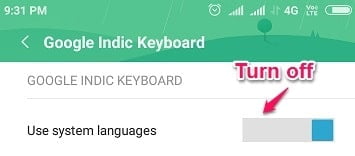
System language disable করার জন্য আপনাদের “use system languages” এর অপশনে গিয়ে সেটাতে ক্লিক কোরে তাকে disable করতে হবে।
স্টেপ ৮.
System language এর অপশনে ক্লিক কোরে তাকে disable করার পর নিচে আপনারা “active input method” এর অপশনে আরো অনেক ধরণের ভাষা বা কীবোর্ড ইনপুট ল্যাঙ্গুয়েজ পেয়ে যাবেন।
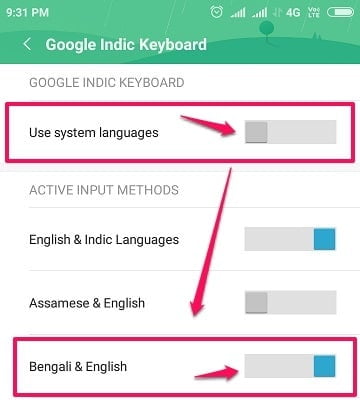
আপনারা ওপরে ছবিতে যা দেখছেন, “use system language” disable করার পর নিচে অনেক ভাষার অপসন এসেগেছে।
যেহেতু, আমরা মোবাইলে বাংলা কীবোর্ড এর মাধ্যমে বাংলাতে লিখতে চাই, তাই নিচে থাকা “Bengali & English” অপসন টি ক্লিক কোরে এক্টিভেট (activate) কোরে নিন।
স্টেপ ৯.
এখন, সবটাই করার পর যখনি আপনারা মোবাইলে যেকোনো app বা tools এ কিছু লিখতে যাবেন, তখন আপনার কাছে দুটো অপসন থাকবে। একটি বাংলা (Bengali) এবং একটি ইংরেজি (English).
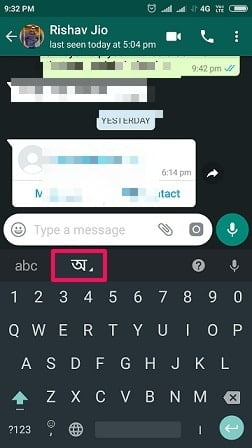
যা আপনারা ওপরে ছবিতে দেখছেন, “abc” মানে English এবং “অ” মানে বাংলা।
তাই, আপনারা যখন যে ভাসাতে টাইপ করতে চান সেই হিসেবে সিলেক্ট কোরে বা বেঁচে নিয়ে, বাংলা বা ইংরেজিতে লিখতে পারবেন।
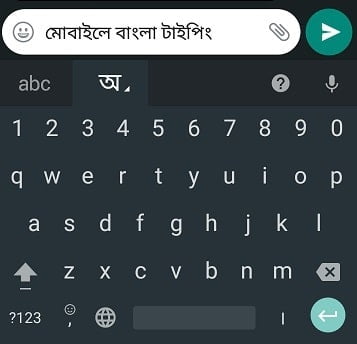
তাহলে বন্ধুরা ওপরে আপনারা দেখতেই পারছেন, আমি বাংলা কীবোর্ড ব্যবহার কোরে মোবাইলে বাংলাতে লিখছি বা টাইপিং করছি।
একদম এভাবেই, আমি নিজের হোয়াটস্যাপ (whatsapp), ফেসবুক (Facebook) বা গুগল সার্চ করার সময় কিবোর্ডে বাংলা বেঁচে নিয়ে তারপর ফোনে বাংলা ভাষাতে লিখি।
অবশই পড়ুন – মোবাইলে ভিডিও এডিট করার সেরা ৭ এন্ড্রয়েড এপস



